Вопрос
Проблема: как исправить ошибку «У вас есть вирус ZEUS»?
Нужна помощь как можно скорее!! Я только что получил всплывающее окно с предупреждением о том, что мой жесткий диск будет удален вирусом Zeus. В сообщении указан номер техподдержки, и мне настоятельно рекомендуется позвонить по нему сейчас. Я не могу закрыть ни это предупреждение, ни сам веб-браузер, что меня немного пугает. Я не хочу потерять все свои данные, поскольку у меня нет резервных копий. Подскажите пожалуйста, как мне себя вести?
Решенный ответ
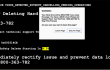
Предупреждающее сообщение в Google Chrome или другом веб-браузере о том, что
«У вас вирус ZEUS» подделка. Это указывает на то, что ваш компьютер мог быть заражен рекламной программой или вы могли попасть на взломанный веб-сайт. В любом случае, это означает, что вашим немедленным ответом должно быть системное мошенничество с надежным инструментом безопасности. В этом случае вы можете попробовать использовать ReimageСтиральная машина Mac X9.Всплывающее сообщение «У вас вирус ZEUS» известен как мошенничество с техподдержкой. Его цель - запугать людей и побудить их связаться с сертифицированным специалистом по номеру, указанному для предупреждения (+ 1-884-859-0337). Для этого киберпреступники используют имя печально известного вируса ZEUS и предупреждают, что жесткий диск компьютера будет удален, если его владелец закроет компьютер. Сообщение об ошибке «У вас вирус ZEUS». Мы должны признать, что это неожиданное уведомление может показаться угрожающим, но мы можем заверить вас, что, закрыв его, вы не потеряете никаких личных файлов, хранящихся на жестком диске. Напротив, вызов «профессионального специалиста» может стоить вам очень дорого, потому что предоставленный номер может иметь повышенный рейтинг. Кроме того, киберпреступники могут убедить вас раскрыть некоторую личную информацию или предоставить удаленный доступ к вашему компьютеру, что может привести к краже личных данных и потере денег. В общем, если вы получаете Оповещение «У вас вирус ZEUS», удалите вредоносное ПО из системы или заблокируйте вредоносные веб-сайты в своем браузере.
Как удалить всплывающее уведомление «У вас есть вирус ZEUS»?
Для восстановления поврежденной системы необходимо приобрести лицензионную версию Reimage Reimage.
Как мы уже упоминали, «У вас вирус ZEUS» ошибка может быть вызвана рекламным ПО или поврежденным веб-сайтом. Поэтому, чтобы избавиться от него, вы должны заблокировать рекламное ПО или заблокировать взломанный веб-сайт в своем браузере.
Способ 1. Удалить вредоносное ПО
Возможно, вы знаете, что программы рекламного типа распространяются с использованием метода "связывания", который использует установщик других бесплатных программ. Другими словами, подключаемые модули и надстройки веб-браузера, поддерживаемые рекламой, обычно прикрепляются к бесплатным программам и устанавливаются по умолчанию, если пользователь не отсоединяет их во время установки. Имея это в виду, мы настоятельно рекомендуем постоянно использовать расширенный или выборочный режим установки и снимать отметки со всех предварительно отмеченных дополнительных компонентов.
Теперь, поскольку вы уже получили «У вас вирус ZEUS» всплывающее окно, вам необходимо найти случайно установленное приложение, поддерживающее рекламу, и полностью удалить его. Это можно сделать либо с помощью инструмента безопасности, например ReimageСтиральная машина Mac X9 или выполнив следующие действия:
- Нажмите Начинать и перейдите к Панель управления.
- Открытым Программы и особенности и выберите Удалить программу.
- Найдите все подозрительные программы в списке, нажмите на них и выберите Удалить.
После этого вам следует сбросить настройки своего веб-браузера. Если вы используете Google Chrome, вам нужно сделать следующее:
- Откройте Google Chrome, нажмите кнопку с тремя полосами вверху экрана, чтобы открыть Меню.
- Выбирать Инструменты а затем перейдите к Расширения.
- Найдите подозрительные расширения браузера, отметьте их и нажмите Значок корзины.
- Снова откройте меню и перейдите в Настройки. Найдите При запуске часть и нажмите Набор страницы рядом с параметром Открыть определенную страницу или набор страниц.
- Удалите подозрительные веб-сайты, нажав на Икс рядом с ними. Затем введите URL-адрес сайта, который вы хотите сделать своей домашней страницей.
- Затем перейдите в Меню → Настройки → Управление поисковыми движками.
- Удалите все подозрительные записи и оставьте только ту поисковую систему, которую хотите использовать.
- После этого перейдите в Меню → Настройкии нажмите Сбросить настройки браузера..
- Когда появится окно сброса настроек браузера, нажмите Перезагрузить продолжать.
Сбросьте также и другие веб-браузеры. Если вы не знаете, как это сделать, вы можете найти инструкции в конце эта почта.
Способ 2. Блокировать вредоносные веб-сайты
Если на вашем компьютере нет рекламного ПО, значит, вы попали на зараженную веб-страницу. Обычно люди перенаправляются на такие веб-сайты, щелкая различные ссылки, замаскированные на сторонних веб-сайтах, сообщения электронной почты или сомнительные результаты поиска. Обнаружение фишинговых сайтов и вредоносных программ по умолчанию выполняется в Google Chrome. Однако иногда настройки могут быть изменены сторонними приложениями, или владелец ПК может намеренно отключить уведомления о вредоносных программах. Поэтому, если вы не хотите сталкиваться с подсказками на сайте «У вас вирус ZEUS»всплывающее окно с ошибкой, вот что вам нужно сделать:
Запустите Google Chrome и нажмите «Еще» в правом верхнем углу экрана.
Откройте Настройки и нажмите Показать дополнительные настройки,
В разделе «Конфиденциальность» установите флажок «Защитить вас и ваше устройство от опасных сайтов».
Исправляйте ошибки автоматически
Команда ugetfix.com делает все возможное, чтобы помочь пользователям найти лучшие решения для устранения их ошибок. Если вы не хотите бороться с методами ручного ремонта, используйте автоматическое программное обеспечение. Все рекомендованные продукты были протестированы и одобрены нашими профессионалами. Инструменты, которые можно использовать для исправления ошибки, перечислены ниже:
Предложение
сделай это сейчас!
Скачать FixСчастье
Гарантия
сделай это сейчас!
Скачать FixСчастье
Гарантия
Если вам не удалось исправить ошибку с помощью Reimage, обратитесь за помощью в нашу службу поддержки. Сообщите нам все подробности, которые, по вашему мнению, нам следует знать о вашей проблеме.
Этот запатентованный процесс восстановления использует базу данных из 25 миллионов компонентов, которые могут заменить любой поврежденный или отсутствующий файл на компьютере пользователя.
Для восстановления поврежденной системы необходимо приобрести лицензионную версию Reimage инструмент для удаления вредоносных программ.

Чтобы оставаться полностью анонимным и не допустить, чтобы интернет-провайдер и правительство от шпионажа на вас, вы должны использовать Частный доступ в Интернет VPN. Это позволит вам подключаться к Интернету, оставаясь полностью анонимным, за счет шифрования всей информации, предотвращения трекеров, рекламы, а также вредоносного контента. Самое главное, вы остановите незаконную слежку, которую за вашей спиной проводят АНБ и другие правительственные учреждения.
Непредвиденные обстоятельства могут произойти в любой момент при использовании компьютера: он может выключиться из-за отключения электроэнергии, Может возникнуть синий экран смерти (BSoD) или случайные обновления Windows могут произойти на машине, когда вы ушли на несколько минут. минут. В результате ваши школьные задания, важные документы и другие данные могут быть потеряны. К восстанавливаться потерянные файлы, вы можете использовать Восстановление данных Pro - он ищет копии файлов, которые все еще доступны на вашем жестком диске, и быстро их извлекает.